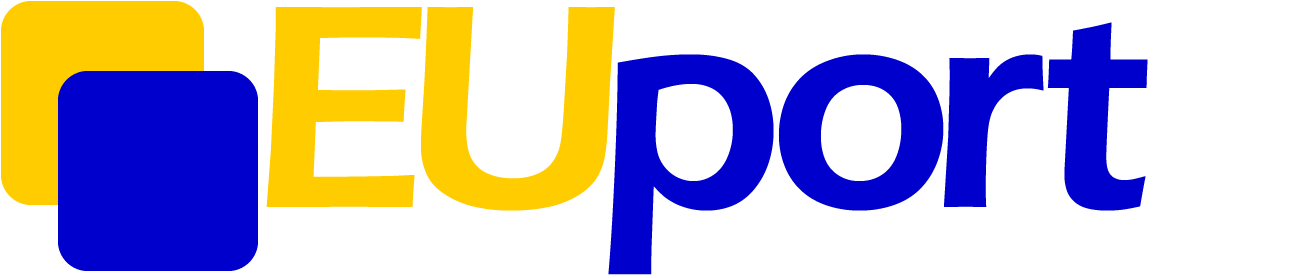V: Hoe installeer ik de webcam?
A: Sluit de webcam aan op de USB-poort van je computer, wacht ongeveer 1 minuut en open de software die de webcam kan gebruiken. De naam van de webcam in de software is HD Web Camera.
V: Hoe weet ik of de webcam werkt?
A: Nadat je de webcam op de USB-poort hebt aangesloten, gaat het rode lampje op de webcam branden en als jouw software deze webcam gebruikt, gaat het groene lampje branden.
V: Wat is de betekenis van het rode en het groene lampje?
A: Het rode lampje betekent dat de webcam is ingeschakeld en het groene lampje betekent dat de webcam door de software wordt gebruikt.
V: Moet de webcam een driver installeren voor gebruik op de computer?
A: Ja. Maar de drivers worden automatisch op de computer geïnstalleerd. Je hoeft alleen maar ongeveer 1 minuut te wachten na de driverinstallatie en de software te openen die de webcam kan gebruiken.
V: Welke populaire software ondersteunt deze webcam?
A: Het ondersteunt een groot aantal softwareprogramma's, zoals Skype, Facebook, Zoom, WeChat en meer.
V: Werkt de webcam met een USB 3.0 poort?
A: Ja.
V: Welke OS ondersteunt de webcam?
A: Ondersteunt WindowsOS en MacOS.
V: Welke webcams heeft Foscam en wat is de resolutie?
A: Foscam heeft 4 webcams, W21 (1920 × 1080), W25 (1920 × 1080, EOL), W41 (2688 × 1520) en W81 (3840 × 2160, EOL)
V: Hoe gebruik je de microfoon van de webcam op een Mac?
A: Sluit de webcam aan op de Mac en selecteer de audio van de webcam als invoer via: Systeemvoorkeuren -> Geluid -> selecteer Webcam als geluidsinvoer.